ዝርዝር ሁኔታ:
- ደረጃ 1 ፎቶውን ይውሰዱ
- ደረጃ 2 ፎቶዎችዎን ይስቀሉ
- ደረጃ 3 - በአንድ ጊዜ መቀባት እና መስፋት
- ደረጃ 4 - ሌሎቹን ፎቶዎች መለጠፍ
- ደረጃ 5: ነጩን ከስዕሉ ጋር ለማዋሃድ ማስተካከል
- ደረጃ 6: ተጠናቅቋል

ቪዲዮ: የፓኖራማ ፎቶዎችዎን በቀለም እንዴት እንደሚሰፍሩ -6 ደረጃዎች

2024 ደራሲ ደራሲ: John Day | [email protected]. ለመጨረሻ ጊዜ የተሻሻለው: 2024-01-30 07:34


በዚህ መመሪያ ውስጥ ፣ ከኮምፒዩተርዎ ጋር ከመጣው ፕሮግራም ጋር የፓኖራማ ፎቶዎችን አንድ ላይ ለመስፋት ቀላል መንገድን አሳያችኋለሁ! እንዴት እንደሚጠቀሙበት ካወቁ ቀለም በጣም ጠቃሚ ፣ ግን እጅግ በጣም ቀላል መሣሪያ ነው። እንጀምር.
ደረጃ 1 ፎቶውን ይውሰዱ



አሁን ይህ በጣም አስቸጋሪው ክፍል ይሆናል። ስዕሉን በእኩል ማንሳት ካልቻሉ ታዲያ አጠቃላይ ሂደቱ ብክነት ይሆናል። ከእሱ ጋር ጊዜ ይውሰዱ እና ቅንብሮችዎን በካሜራዎ ላይ ይመልከቱ ፣ አንድ ዓይነት የፓኖራማ እይታ ረዳት ሊኖር ይገባል። ለእነዚህ ሁኔታዎች በጥሩ ጥራት ባለው ካሜራ እና በሶስትዮሽ ውስጥ መዋዕለ ንዋይ ማፍሰስዎን ያረጋግጡ።
ስዕል በሚነሱበት ጊዜ ማስታወሻ -የሚቻል ከሆነ ለእያንዳንዱ ስዕል የእርስዎ ብሩህነት ተመሳሳይ መሆኑን ያረጋግጡ ፣ ወይም በኋላ ማረም ይኖርብዎታል!
ደረጃ 2 ፎቶዎችዎን ይስቀሉ

አሁን የሆነ ነገር ቢከሰት ዋናዎቹ ደህንነታቸው የተጠበቀ እና ጤናማ እንዲሆኑ ፎቶዎችዎ እንዲሰቀሉ ከተደረጉ ፣ ቅጂዎ በዴስክቶፕዎ ላይ ያድርጉት።
ደረጃ 3 - በአንድ ጊዜ መቀባት እና መስፋት



1 ኛ - የመጀመሪያውን ፎቶዎን ያንሱ እና በ Paint ይክፈቱት። ፕሮግራሙ በ ‹Start MenuProgramsAccessoriesPaintAn› በኋላ ፣ ለሥዕሎች ያስተውሉ። ================================= =============================== 2 ኛ ፦ አሁን ከጨረሱ ፣ በትክክለኛው አሞሌ ላይ ያለውን የማጉላት መሣሪያን ልብ ይበሉ ፣ በተቻለ መጠን አጉላ። ======================================== ======================= 3 ኛ ፦ በስዕሉ ዙሪያ ያለውን ነጭ ቦታ ይጨምሩ ፣ ከታች ላሉት ምስሎች ያስተውሉ =========== ============================================== ====== 4 ኛ - አሁን ወደ ቀጣዩ ደረጃ መቀጠል ይችላሉ።
ደረጃ 4 - ሌሎቹን ፎቶዎች መለጠፍ



አሁን የሚቀጥለውን ፎቶዎን ወደ ፓኖራማዎ ይለጥፉታል። ይህንን እንዴት ማድረግ እንዳለብዎት የማያስታውሱ ከሆነ ፣ ደረጃ 3 መጀመሪያ ላይ ልብ ሊሉ ይችላሉ። ፎቶውን በምስሉ ላይ ከመለጠፍዎ በፊት ፎቶውን በትክክል እንዲያስቀምጡ ለማገዝ ጉልህ ለውጥን ወደሚያዩበት ቦታ ያጉሉ። ለበለጠ ዝርዝር ለሥዕሎቹ ማስታወሻ። ========================================= ========================================================== ይህን እርምጃ በተቻለ መጠን ብዙ ጊዜ ይድገሙት። (PS: ይህንን አሁን እንዳስቀመጡት ተስፋ አደርጋለሁ) === ============================================== ============== አንዴ ሁሉንም ፎቶዎችዎን ገልብጠው በትክክል ካስቀመጧቸው ፣ በዚህ ደረጃ ላይ ያለውን የመጨረሻ ስዕል ልብ ይበሉ።
ደረጃ 5: ነጩን ከስዕሉ ጋር ለማዋሃድ ማስተካከል




ለዚህም የሚከተሉትን መሳሪያዎች እንዴት እንደሚጠቀሙ መሰረታዊ ነገሮችን ማወቅ ያስፈልግዎታል -ቀለም ይሙሉ (ባልዲ) ይምረጡ ቀለም (የዓይን ጠብታ) የአየር ብሩሽ (ስፕሬይ ካን) =============== ============================================== == 1 ኛ - በነጭው ውስጥ ዋናው መሙያ እንዲሆን ቀለምዎን ለመምረጥ የዓይን ጠብታውን ይጠቀሙ። በዙሪያው ላሉት ቀለሞች በተቻለ መጠን ተመሳሳይ የሆነ ቀለም ለመምረጥ ይሞክሩ። 2 ኛ - ያንን ቦታ ለመሙላት የባልዲውን መሣሪያ ይጠቀሙ 3 ኛ - የነጭውን እና የከባድ መስመሮችን ለማደባለቅ ተመሳሳይ በሆነ ፣ ግን ትንሽ ለየት ባለ ቀለም የሚረጭ ቆርቆሮ ይጠቀሙ። ትክክለኛው ፎቶ.4 ኛ ፦ የተቆረጠውን ደመና ወይም የዘንባባ ቅጠል ለማንሳት እንደገና የሚረጭውን መያዣ ይጠቀሙ። ይህንን ቀለል አድርገው ይጠቀሙበት ፣ ከመጠን በላይ አይውሰዱ። ይህ ለዝርዝር ቦታዎች ብቻ የታሰበ ነው ፣ ዝርዝር አይደለም!
ደረጃ 6: ተጠናቅቋል


እንኳን ደስ አላችሁ! ከ Paint ጋር በይፋ ፓኖራማ ፈጥረዋል። ይህ ለመደበኛ ፎቶዎች ወይም አልበም የበለጠ ጥቅም ላይ ይውላል ፣ ግን ትልቅ ህትመት አይደለም። (እነዚህን በቀላሉ ለግድግዳ ወረቀቴ ፣ ለመጠን ንፅፅር እጠቀማለሁ።) በራስዎ አደጋ ይጠቀሙ። እንደገና ፣ ሁል ጊዜ “ማዳን” እና “እንደ” ማስቀመጥዎን ያረጋግጡ። በዚህ አስተማሪ ከተደሰቱ እባክዎን ደረጃ ይስጡ እና አስተያየት ይስጡ። ካላደረጉ ፣ መሻሻል ያለበት ላይ አስተያየት ይስጡ። ሌሎች አስተማሪዎቼን ለመመልከት እርግጠኛ ይሁኑ!
የሚመከር:
በቀለም መለየት ላይ የተመሠረተ የነገር መከታተያ - 10 ደረጃዎች

በቀለም መለየት ላይ የተመሠረተ የነገር ክትትል - ታሪክ ይህንን ፕሮጀክት ያደረግሁት Raspberry PI ን እና ክፍት CV ን በመጠቀም የምስል ማቀነባበርን ለመማር ነው። ይህንን ፕሮጀክት የበለጠ አስደሳች ለማድረግ ሁለት የ SG90 ሰርቮ ሞተሮችን እና ካሜራውን በላዩ ላይ እጠቀማለሁ። አንድ ሞተር በአግድም ለማንቀሳቀስ ያገለገለ ሲሆን ሁለተኛው ሞተር ደግሞ በአቀባዊ ለማንቀሳቀስ ያገለገለ
በቀለም ላይ የተመሠረተ እንቆቅልሽ 6 ደረጃዎች
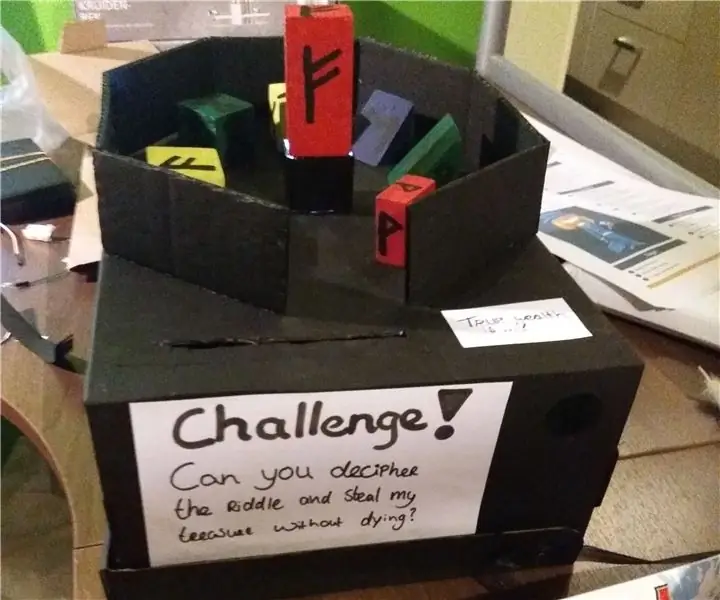
በቀለም ላይ የተመሠረተ እንቆቅልሽ - ሄይ እዚያ! ለሚለው የትምህርት ቤት ፕሮጀክት ‹ይህ ከሆነ ያ› አርዱዲኖን በመጠቀም በይነተገናኝ ነገር መገንባት ነበረብኝ። በቀላል ግብረመልስ ስርዓት በቀለም ላይ የተመሠረተ እንቆቅልሽ ለመገንባት ወሰንኩ። ምን ያደርጋል (በአጭሩ) - የተቃዋሚውን ቀለም ይወስናል
የትዕዛዝ-መጽሐፍ ትንተና በቀለም ዳሳሽ -14 ደረጃዎች

የትዕዛዝ-መጽሐፍ ትንተና በቀለም ዳሳሽ-crypto በሚገበያዩበት ጊዜ በማያ ገጹ ላይ ካለው የትእዛዝ መጽሐፍ የብርሃን ውጤትን ለመተንተን Adafruit TCS34725 ቀይ/አረንጓዴ/ሰማያዊ የቀለም ዳሳሽ ይጠቀማል። በዋናነት " ይግዙ " ትዕዛዞች ይመጣሉ ፣ በማያ ገጹ ላይ በአረንጓዴ ቁጥሮች ይወከላሉ ፣ ምናልባት ሊጠብቁ ይችላሉ
በቀለም ውስጥ በእውነት አሪፍ ጠቋሚ ያድርጉ - 5 ደረጃዎች

በ Paint ውስጥ በእውነት አሪፍ ጠቋሚ ያድርጉ - በ MS Paint ውስጥ አስደናቂ ጠቋሚ እንዴት እንደሚሠሩ አስተምርዎታለሁ።
በይነመረብ ላይ ከማክ ሚኒዎ ፎቶዎችዎን እንዴት ማጋራት እንደሚቻል -6 ደረጃዎች

በበይነመረቡ ላይ ፎቶዎችዎን ከማክ ሚኒዎ እንዴት ማጋራት እንደሚቻል - " Picasa - 1 ጊባ ገደብ " Flickr - 100 ሜባ >> Photobucket - 1 ጊባ የእርስዎ ማክ ሚኒ - ያልተገደበ !!! *** " እያንዳንዱ ሌላ አጠቃላይ ፎቶ ማጋሪያ ጣቢያ እዚያ ፣ አንዳንድ ዲዳ ፋይል መጠን ገደብ እና ውስን ቦታ እና ሌሎች ስሜታዊ ያልሆኑ ገደቦች። ጠብቅ
